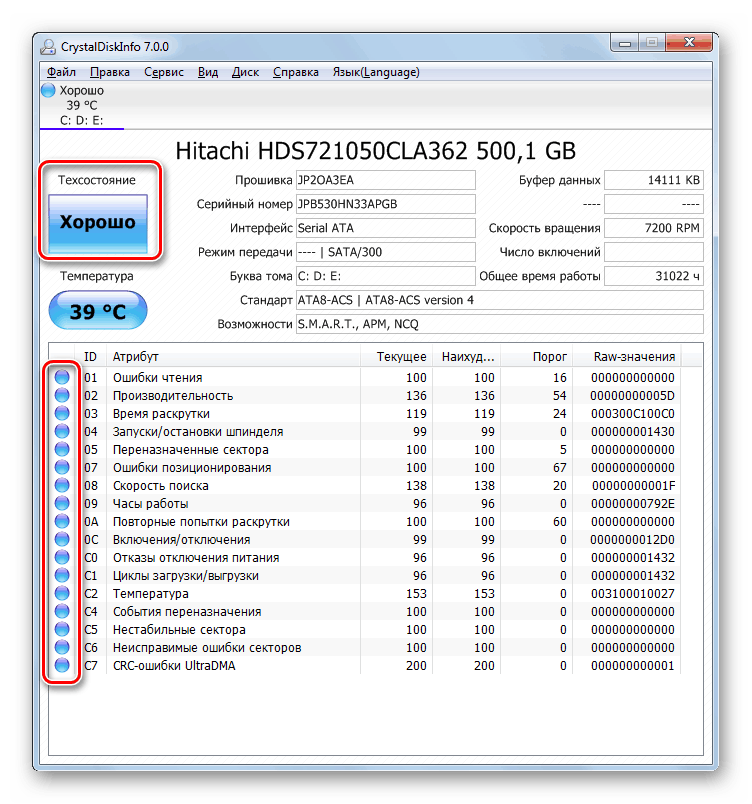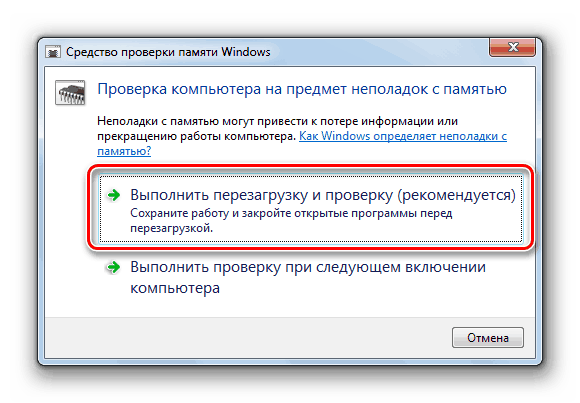Riešenie problému prenosného počítača s dlhým zavedením v systéme Windows 7
Majitelia notebookov, na ktorých je nainštalovaný Windows 7, pretože OS často narážajú na problém - načítanie ich zariadenia trvá dlho. Toto správanie samozrejme signalizuje problémy, ktoré by sa mali identifikovať a vyriešiť.
obsah
Príčiny problému a spôsoby jeho riešenia
Hlavné dôvody, prečo sťahovanie laptopu pri spustení trvá 5 alebo viac minút, sú tieto:
- príliš veľa záznamov pri štarte;
- málo miesta na pevnom disku;
- malware činnosť;
- hardvérové problémy zariadenia.
Zvážte metódy, ktoré môžu tento problém vyriešiť.
Metóda 1: Odstráňte prebytočné položky zo spustenia
Spúšťací zoznam je zoznam aplikácií a služieb, ktoré sa spustia pri spustení počítača. Samotný systém nevyžaduje, aby fungovalo veľa komponentov, zatiaľ čo mnoho programov tretích strán (zákazníci obchodu s hračkami, nástroje na monitorovanie zdrojov, manažéri úloh tretích strán atď.) Sa často zaraďujú do tohto zoznamu. Je samozrejmé, že bezmyšlienkové vypnutie prvkov môže viesť k nefunkčnosti systému, preto vám odporúčame oboznámiť sa s pokynmi na správne vymazanie uvedenia do prevádzky od jedného z našich autorov.
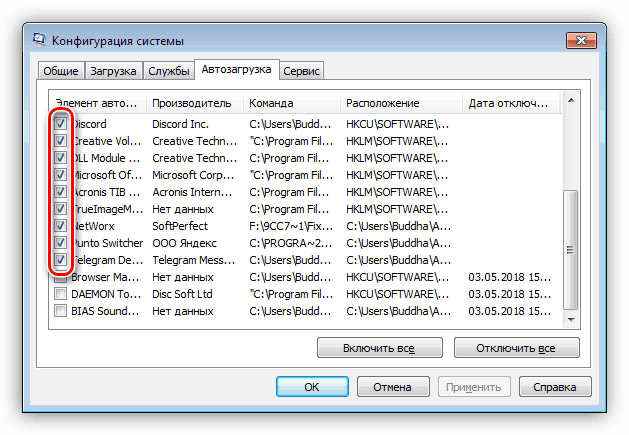
poučenie: Čistíme spustenie systému Windows 7
Metóda 2: Uvoľnite miesto na pevnom disku
Malé množstvo voľného miesta na pevnom disku môže tiež ovplyvniť normálne načítanie počítača. Riešenie tohto problému je zrejmé - musíte uvoľniť miesto na disku. Môžete to urobiť dvoma spôsobmi: odstránením nepotrebných súborov a ich vyčistením od odpadu.
Viac informácií: Ako vyčistiť pevný disk pred nevyžiadanou poštou vo Windows 7
Metóda 3: Odstránenie vírusov
Ďalším dôvodom, prečo sa notebook môže zapnúť na dlhú dobu, je prítomnosť škodlivého softvéru. Mnoho predstaviteľov tejto triedy programov (najmä keyloggery a trójske kone) sa buď zaregistruje pri štarte, alebo začne sama, odovzdá ukradnuté údaje útočníkom. Boj proti takýmto variantom vírusov zvyčajne vyžaduje veľa času a úsilia, ale stále sa ich môžete zbaviť, a to aj bez preinštalovania systému.
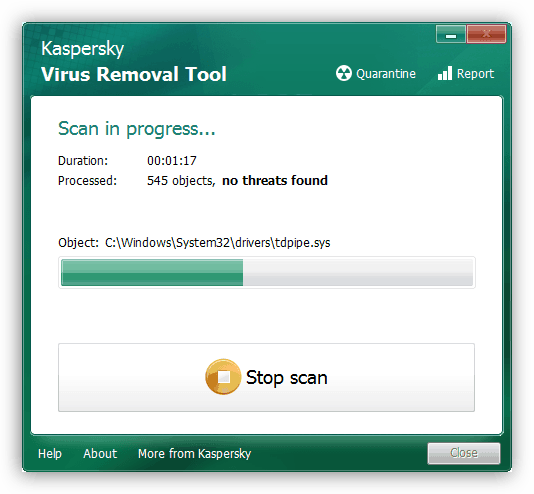
poučenie: Boj proti počítačovým vírusom
Metóda 4: riešenie problémov s hardvérom
Najnepriaznivejším dôvodom pre dlhý čas zapnutia prenosného počítača je zlyhanie jedného alebo viacerých hardvérových komponentov, najmä pevného disku, pamäte RAM alebo jedného z obvodov na základnej doske. Preto je dôležité skontrolovať funkčnosť týchto komponentov a odstrániť prípadné problémy.
- Prvým krokom je diagnostika HDD - ako ukazuje užívateľská skúsenosť, často zlyháva viac ako iné komponenty. Pomocou nižšie uvedenej príručky môžete určiť stav, v ktorom sa nachádza pevný disk prenosného počítača.
![Sostoyanie-diska-v-Program-CrystalDiskInfo]()
Viac informácií: Kontrola chýb pevného disku v systéme Windows 7
Ak kontrola preukáže problém (najmä veľký počet chybných sektorov), musí byť disk určite vymenený. Aby ste v budúcnosti odstránili tieto problémy a zvýšili výkon, môžete namiesto pevného disku nainštalovať jednotku SSD.
Viac informácií:
Odporúčania pre výber SSD pre notebook
Výmena pevného disku prenosného počítača za jednotku SSD - Ak cieľový prenosný počítač patrí do rozpočtového segmentu, pravdepodobne má lacné komponenty s relatívne nízkou životnosťou, čo platí aj pre RAM, čo by sa malo v tomto prípade skontrolovať.
![Zapusk-perezagruzki-kompyutera-v-dialogovom-okne-sredstva-previerka-pamyati-v-Windows 7]()
poučenie: Kontrola pamäte RAM v počítači so systémom Windows 7
Pre používateľov prenosných počítačov s vymeniteľnými modulmi RAM je dobrou správou, že obyčajne klesá iba jedna lišta, takže počítač môžete obnoviť tak, že odstránite problémovú súčasť. Ak vyberiete náhradu, dôrazne sa odporúča nainštalovať podobné alebo zmeniť všetky moduly naraz.
- Najnepríjemnejším problémom pre používateľa bude porucha jedného z obvodov základnej dosky: čipovej sady, grafickej karty alebo jedného z ovládačov. Ak máte podozrenie na podobné zlyhanie, mali by ste vykonať komplexnú diagnostiku základnej dosky prenosného počítača, ktorá vám pomôže s nasledujúcimi pokynmi.
poučenie: Skontrolujeme výkonnosť základnej dosky
Ak kontrola preukázala prítomnosť problémov, existuje len jedna cesta von - návšteva servisného strediska, pretože je veľmi ťažké pre priemerného používateľa samostatne vyriešiť problémy v „základnej doske“ prenosného počítača.
záver
Preskúmali sme možné príčiny, prečo sa prenosný počítač so systémom Windows 7 môže zapnúť na dlhú dobu, a predstavili sme možnosti riešenia problémov. Na záver by sme chceli poznamenať, že veľká väčšina problémov je programovej povahy, a preto sú úplne odstránené silami bežného používateľa.